ماشین مجازی به عنوان یک راه حل ساده برای در اختیار داشتن دو یا چند سیستم در قالب یک مجموعه به شمار می رود و برای ورود به سیستم عامل ها نیازی به بوت مجدد کامپیوتر وجود ندارد و از محیط سیستم عامل فعلی می توانید بین نسخه های مختلف سوئیچ کنید. یکی از بهترین و ساده ترین نرم افزار های راه اندازی ماشین مجازی، اپلیکیشن VirtualBox به شمار می رود که توسط مجموعه Oracle توسعه یافته است. در این آموزش تصویری به سادگی می توانید سیستم عامل دیگری را روی پلتفرم فعلی نصب و راه اندازی کنید.
1-ابتدا لازم است به وب سایت Oracle مراجعه کرده و نسخه مورد نظر خود را برای نصب انتخاب کنید. شما می توانید نسخه های مختلفی مانند ویندوز، OSX اپل، لینوکس و سولاریس را برگزینید. اگر از طریق سیستم عامل ویندوز قصد نصب سیستم عامل دوم را دارید، تعدادی بسته افزونه برای نسخه های مختلف VirtualBox وجود دارد که برای بهینه سازی و رفع برخی مشکلات مورد استفاده قرار می گیرد. برای سیستم عامل لینوکس نیز نسخه های مختلفی وجود دارد که باید بر اساس توزیع لینوکس، نسخه مناسب را دانلود کنید.
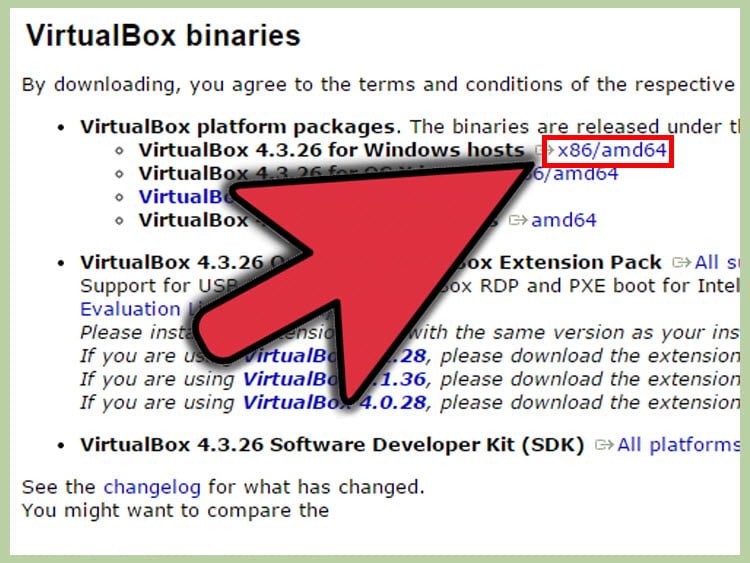
2-پس از دانلود نسخه مناسب برای سیستم عامل ویندوز، مراحل نصب را باید آغاز کنید. نصب این نرم افزار بسیار ساده بوده و تنها باید به این نکته توجه داشته باشید که گزینه ها و تنظیمات Setup روی حالت پیش فرض باقی بماند.
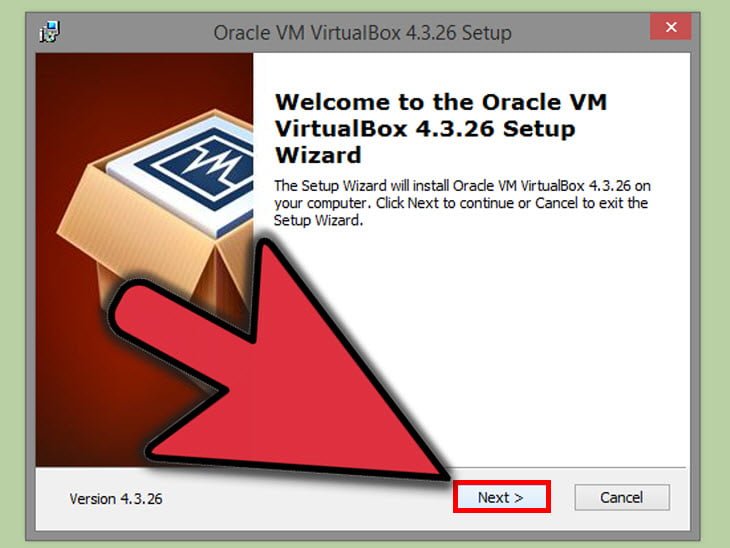
3- پس از نصب، نوبت به راه اندازی VirtualBox می رسد. البته میان بر این اپلیکیشن در نقاط مختلفی مانند دسکتاپ و منوی استارت اضافه می شود که می توانید از این طریق، نرم افزار را اجرا کنید.
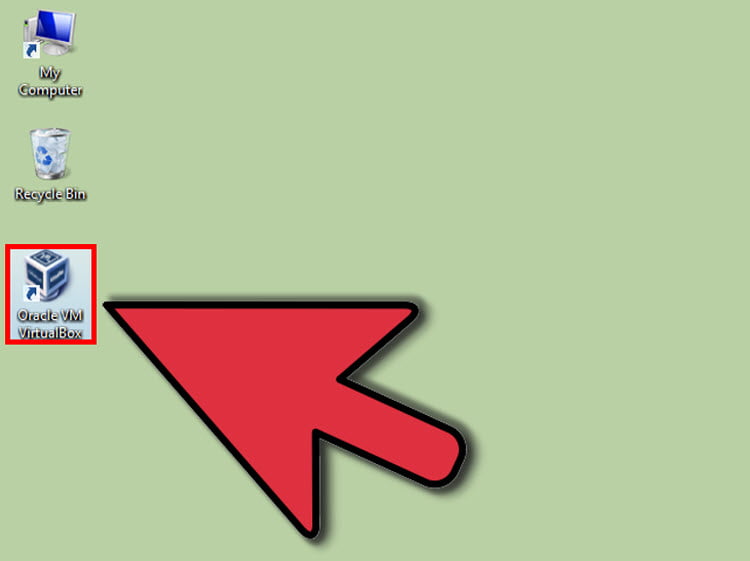
4- برای ایجاد ماشین مجازی در سیستم عامل ویندوز می توانید به دو صورت اقدام کنید. در روش اول می توانید فایل ایمیج سیستم عامل مورد نظر خود را با پسوند ISO وارد نرم افزار کنید. در روش دوم باید دیسک حاوی سیستم عامل ویندوز را داخل درایو نوری خود قرار دهید.
5- اکنون وارد نرم افزار می شوید و با کلیک روی گزینه New روند ساخت ماشین مجازی را آغاز می کنید.
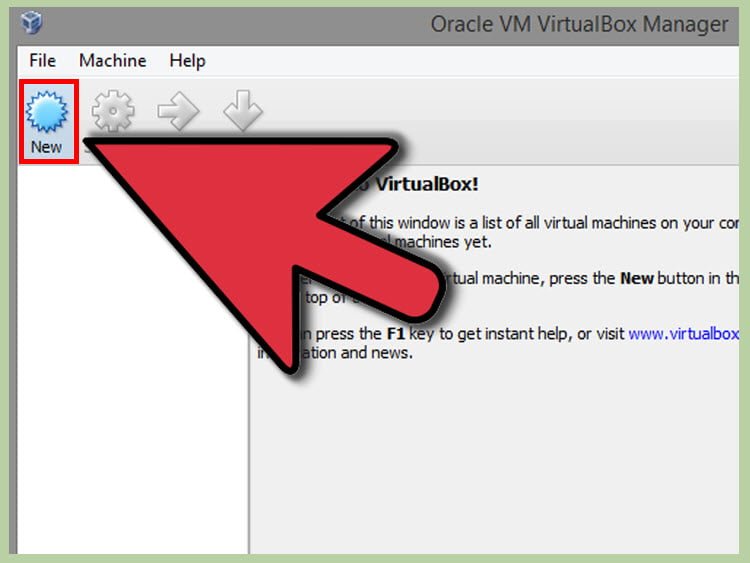
6- با کلیک روی گزینه New کادر جدیدی باز می شود که باید در بخش اول، نام ماشین مجازی را وارد کنید. در بخش دوم نیز نوع ماشین مجازی را بر می گزینید که در این بخش باید Microsoft Windows را انتخاب کنید. در بخش سوم باید دقت لازم را داشته باشید تا نسخه صحیح سیستم عامل ویندوز را بر اساس 32 یا 64 بیتی بودن آن انتخاب کنید. البته پیش فرض نرم افزار روی Windows 7 32 Bit قرار دارد.

7- در بخش بعدی باید میزان حافظه رم اختصاص یافته برای ماشین مجازی را در نظر بگیرید. بهتر است هیچگاه حداکثر میزان حافظه را انتخاب نکنید و باید توجه کنید که این نرم افزار تمامی حافظه نصب شده روی سیستم را نمایش می دهد و در صورت انتخاب حداکثر میزان، حافظه ای برای سیستم عامل فعلی باقی نخواهد ماند.
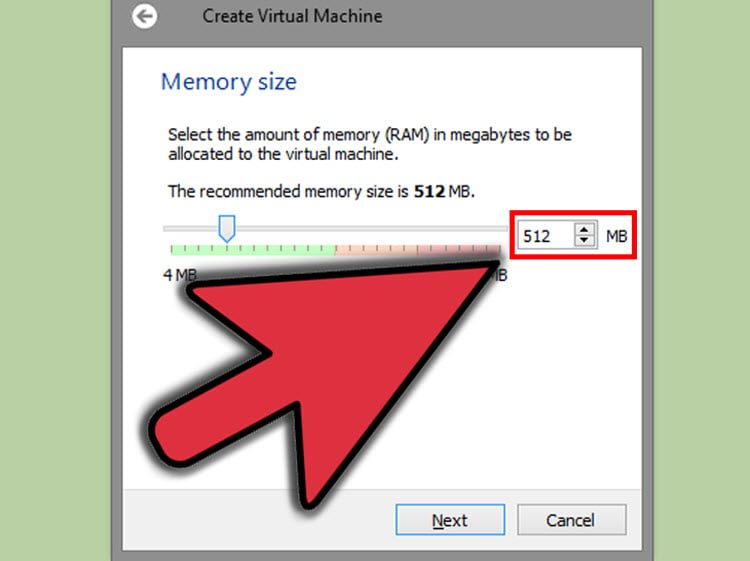
8- اکنون زمان انتخاب فضای ذخیره سازی برای نصب سیستم عامل و نرم افزار های آن است. بهتر است یک درایو مجزا را با فضای مناسب برای نصب سیستم عامل در نظر بگیرید و از درایو مشترک بین دو پتلفرم فعلی و جدید استفاده نکنید. این نکته را هم در نظر داشته باشید که تمامی نرم افزار هایی که در ماشین مجازی نصب می کنید، فضای مورد نیاز برای نصب را اشغال خواهد کرد، پس بهتر است حجم مناسبی برای درایو ذخیره سازی در نظر بگیرید. همچنین فرمت پایه و استاندارد برای فضای ذخیره سازی در VirtualBox از نوع VDI است.
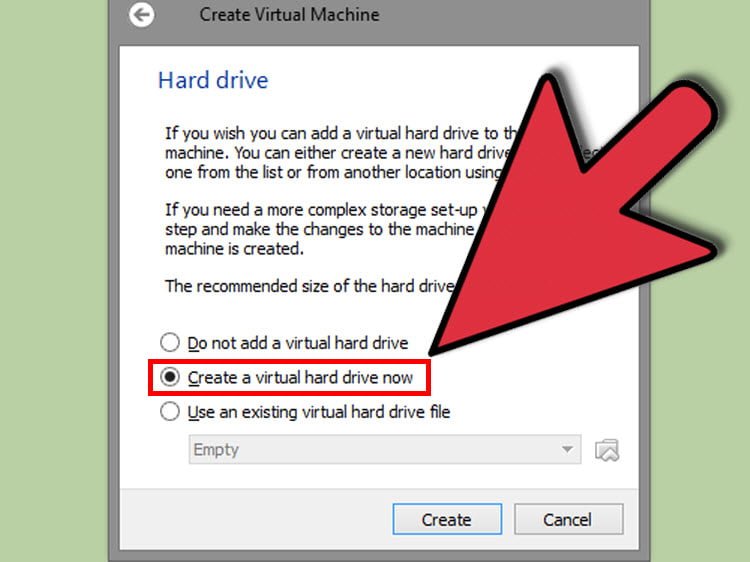
9- اکنون روی گزینه Start کلید می کنید تا روند نصب سیستم عامل آغاز شوند. این روند دقیقا مشابه با نصب معمول سیستم عامل ویندوز خواهد بود و بیشترین زمان فرآیند شما در این بخش صرف می شود.
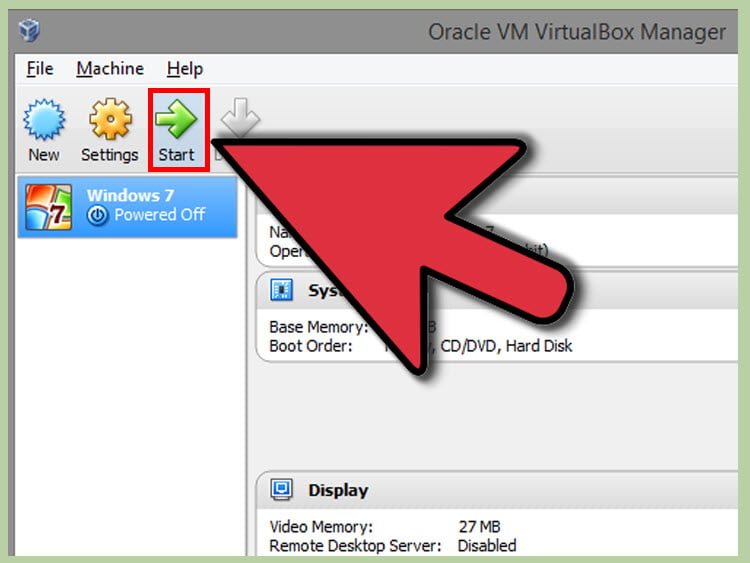
10- پس از نصب سیستم عامل جدید روی ماشین مجازی، نوبت به راه اندازی و بوت آن می رسد. تنها کافیست نرم افزار VirtualBox را اجرا کرده و روی آیکن ویندوز دابل کلیک کنید تا ماشین مجازی در سیستم عامل فعلی شما بوت شود. باید توجه کنید که ماشین مجازی به صورت یک پنجره در سیستم عامل اجرا می شود.
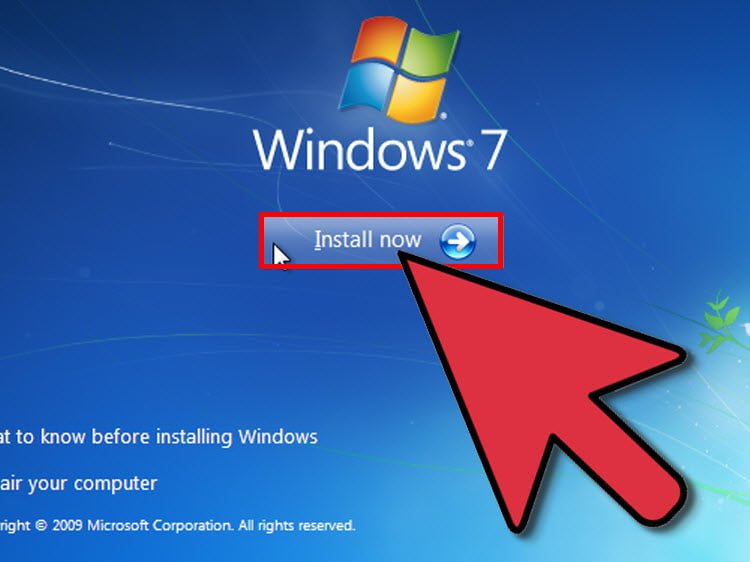
11- برای Shut Down کردن ماشین مجازی لازم است که روی آیکن × (Close) در پنجره آن کلیک کنید تا منویی با سه گزینه پیش روی شما باز شود.
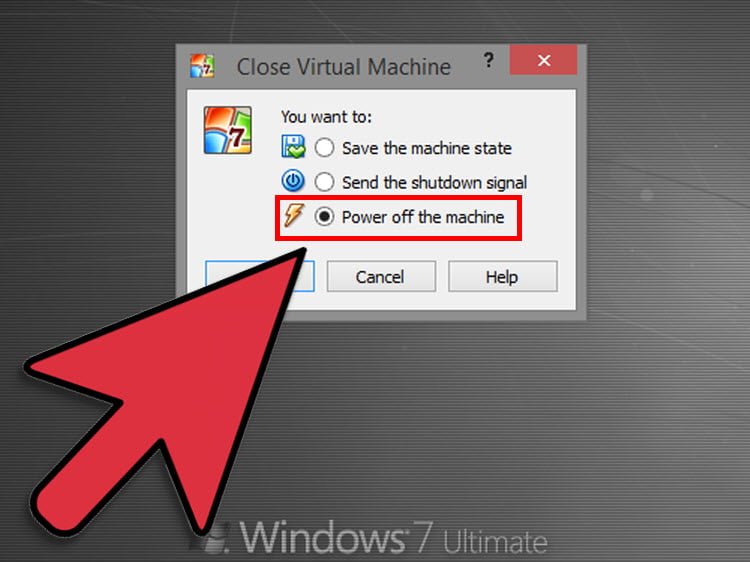
گزینه اول: Save the machine state همه چیز با تنظیمات فعلی ذخیره شده و در مرحله بعدی که وارد سیستم عامل می شوید، Restore می شود.
گزینه دوم: Send the shutdown signal همانند کلیک کردن گزینه Shutdown در سیستم عامل ویندوز است و پس از بستن تمامی برنامه های در حال اجرا، فعالیت ماشین مجازی متوقف می شود.
گزینه سوم: Power off the machine سبب می شود تا ماشین مجازی بدون ذخیره و بستن نرم افزار ها به صورت ناگهانی متوقف شود. این حالت دقیقا مانند زمانی است که جریان برق کامپیوتر قطع می شود.



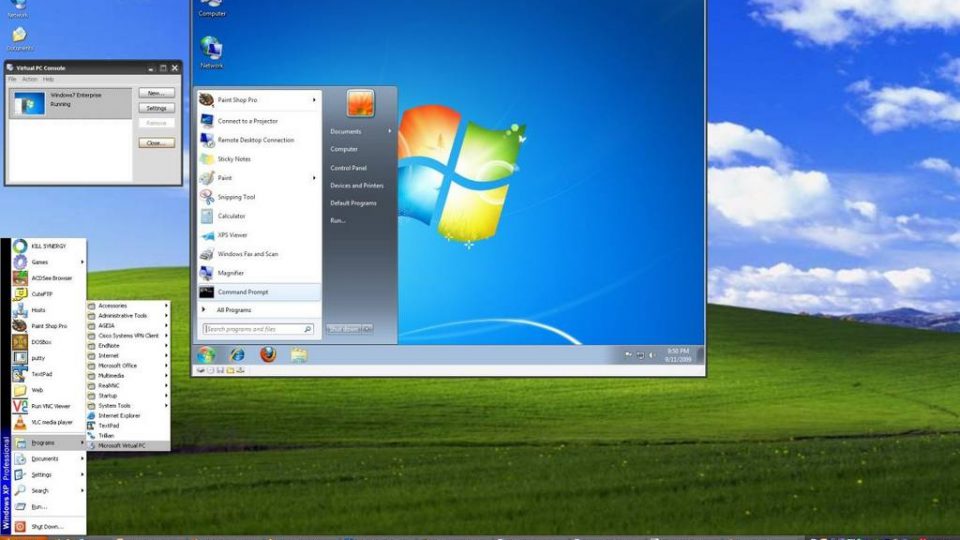


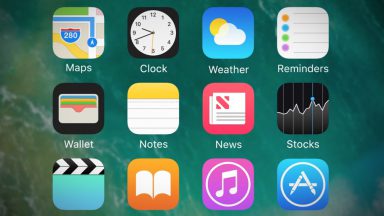
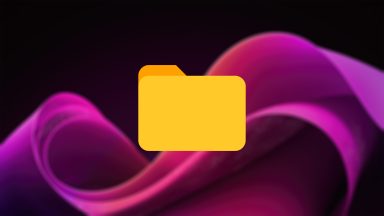
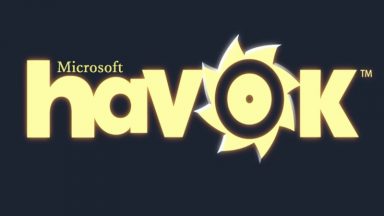













با سلام و تشکر از محبت شما
من وقتی virtualbox را نصب کردم و خواستم درایو مجازی بسازم این پیغام را داد.
لطفا” راهنمایی کنید چکارکنم
موفق به بازکردن جلسه برای ماشین مجازی XP نشد.
Raw-mode is unavailable courtesy of Hyper-V. (VERR_SUPDRV_NO_RAW_MODE_HYPER_V_ROOT).
کد نتیجه: E_FAIL (0x80004005)
جزء: ConsoleWrap
رابط: IConsole {872da645-4a9b-1727-bee2-5585105b9eed}
چرا از سایتoracle نمیتونید دانلود کنید؟ با فیلتر شکن امتحان کردید؟ ویندوزتون چیه؟
با سلام. سایت oracle به من اجازه دانلود نرم افزار virtualbox رو نمیده و من هم از سایتهای دیگه ای این نرم افزار رو دانلود و نصب کردم بعد هنگامی که new میزنم و مراحل رو پیش میم تا واسم ماشین مجازی برای نصب سیستم عامل رو ایجاد کنه بعد از همه مراحل انتخاب رم و هارد هیچ ماشین مجازی برام نمی سازه و دیگه هیچ چیز نمیشه ایا میدونید مشکل چیه و چیکار باید بکنم؟
آخرین ورژن که 5.2.12 هست اجرا میشه
سلام خسته نباشیدمن واسه ویندوز10 باید ماشین مجازی اوراکل چه ورژنی رو باید استفاده کنم؟
سلام میتونید از خطایی که میده یه عکس بفرستید؟درکامنت جداگانه بفرستید لطفا
سلام این نرم افزار روی سیستم عامل من که ویندوز 10 هست دانلود نمیشه خطا میده و اجازه نمیده دریافتش کنم و میگه روی این سیستم نمیتونید دریافت کنید این نرم افزار رو چیکار کنم؟
سلام دوست عزیز.چه پیغامی میده؟در کامنت جداگانه پاسخ بدید
سلام ببخشيد من قبلا با اين برنامه كار ميكردم اما الان لپ تابمو بردم ويروس گيرش رو عوض كردم الان وقتي كليك ميكنم برنامه بالا نمياد بنظر شما چه مشكلي داره؟
سلام. خیر آی پی ها یکسان هستن
سلام آیا امکان داره آی پی هر کدوم رو عوض کرد؟ لطفا راهنمایی کنید
همه کارهایی که گفتید کردم ولی نوبوتابل میده میشه تصویری اموزش بدید
😉
سلام دوست عزیز
در بخش storage برنامه وارد شوید و از قسمت ide contorller شما empty رو انتخاب کنید و در سمت راست از بخش cd/drive شما باید choose virtual رو بزنید و فایل iso ویندوز رو وارد کنید و تست کنید
سلام.من جوابمو نگرفتم …
بله روی نرم افزار نصب میکنم.به عبارتی بعد از بست نرم افزار ایجاد ویندوز مجازی؛ ویندوزی هم که نصب کردم میپره.
راه چاره این مشکل چیه؟
سلام دوست عزیز
شما ویندوز مجازی رو روی این برنامه نصب کردید؟ برای اجرای ویندوز این پیغام رو دیافت می کنید
سلام.من نرم افزاررو نصب کردم ولی زمان اجرای ویندوز ارور no bootable مینویسه
باید چیکار کنم؟
با سلام.این آموزشی که داده شد برای تمامی ویندوزهای موجود هست که ویندوز Me هم جزو همین ویندوزها هستش.شما می تونید از همین مسیری که گفته شد برای نصب ویندوز ME هم استفاده کنید
سلام و خسته نباشید ،لطفا طریقه نصب ویندوز ملنیوم رو نیز به صورت تصویری روی این نرم افزار توضیح بدین چون من نتوانستم از طریق بوت کردن نصب کنم ،البته ویندوز xp رو نصب کردم ولی ملنیوم به هیچ طریقی بوت نمیشه و بالا نمیاد با تشکر از آموزش مفیدتان
من هم برای دوستان virtual box نصب میکنم . البته بیشتر برای نصب ویندوز xp لازم دارند جهت برنامه های حسابداری و اداری
نرم افزار vm ware کارایی و عملکرد بهتری داره منتها مثل virtual box مجانی نیست
و البته من با Vmware مک 10.8 پورت کردم ! :p:p
ویندوز ۱۰ هم با این روش اجرا میشه